表示方法
[構成ベースライン一覧]画面で、比較する2つの構成ベースラインのチェックボックスを選択します。
[比較]ボタンをクリックします。
[構成ベースライン比較結果]画面が表示されます。
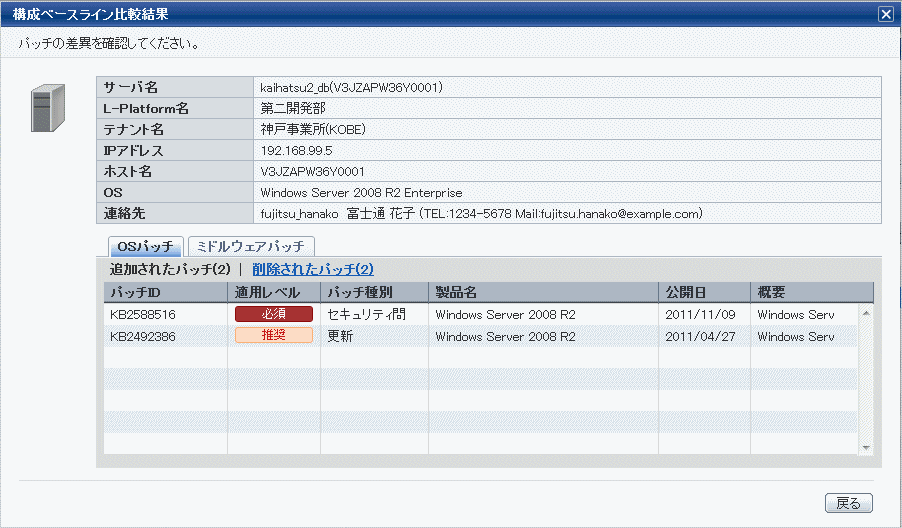
操作方法
サーバ詳細情報が上段に表示されます。
項目 | 説明 |
|---|---|
サーバ名 | サーバ名を表示します。 |
L-Platform名 | L-Platform名を表示します。 |
テナント名 | テナント名を表示します。 |
IPアドレス | IPアドレスを表示します。 |
ホスト名 | ホスト名を表示します。 |
OS | OS名(プラットフォーム)を表示します。 |
連絡先 | ユーザーID、ユーザー名、電話番号、メールアドレスが表示されます。 |
下段の[OSパッチ]タブを選択すると、2つの構成ベースライン間で追加されたパッチ、削除されたパッチの一覧が表示されます。
項目 | 説明 |
|---|---|
パッチID | パッチIDを表示します。 パッチIDをクリックすると[パッチ詳細]画面が表示されます。 |
適用レベル | パッチの適用レベルを表示します。
|
パッチ種別 | パッチの種別を表示します。(WSUSの更新プログラムの種類を表す更新クラスを表示します。)
|
製品名 | パッチに対応する製品名(OS名)を表示します。 |
公開日 | パッチが公開された日付を表示します。 |
概要 | パッチの概要(Windowsの場合はタイトル)が表示されます。 |
下段の[ミドルウェアパッチ]タブを選択すると、2つの構成ベースライン間で追加されたパッチ、削除されたパッチの一覧が表示されます。
項目 | 説明 |
|---|---|
パッチID | パッチIDを表示します。 |
重要度 | パッチの重要度を表示します。
|
修正形態 | パッチの修正形態を表示します。
|
製品名 | 製品名を表示します。 |
OS | OS名(プラットフォーム)を表示します。 |
修正タイトル | パッチの概要(タイトル)を表示します。 |
適用日 | パッチの適用日を表示します。 |
[構成ベースライン比較結果]画面からは、以下の操作が可能です。
操作ボタン | 説明 |
|---|---|
戻る | 構成ベースライン一覧画面に戻ります。 |